手机淘宝如何屏蔽部分商品类型广告,步骤如下
工具/原料
华为Mate10
HarmonyOS2.0.0
淘宝10.12.20
方法/步骤
1
打开手机淘宝。
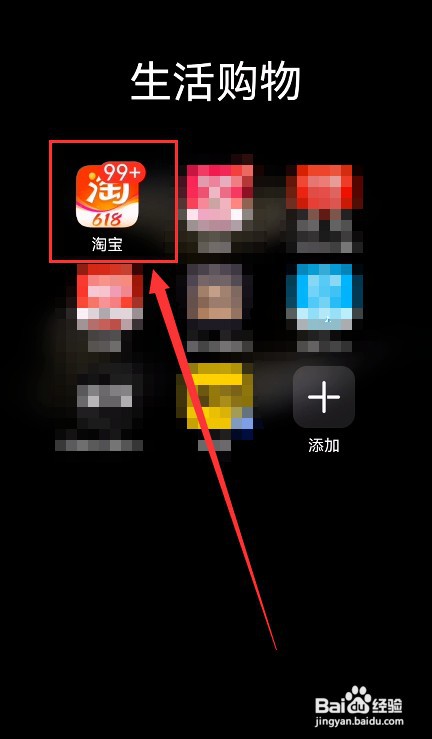
2
点击右下角“我的淘宝”。
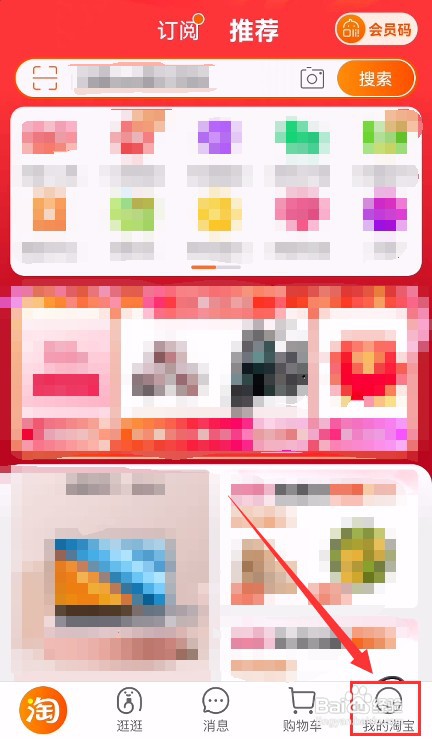
3
再点击右上角的“设置”图标。
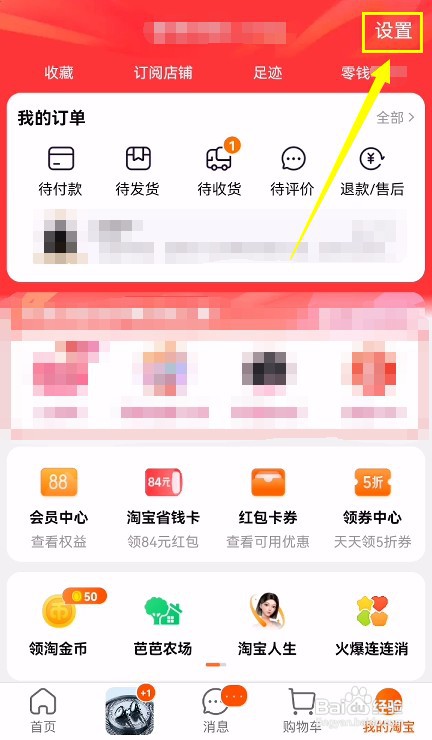
4
点击“隐私”。
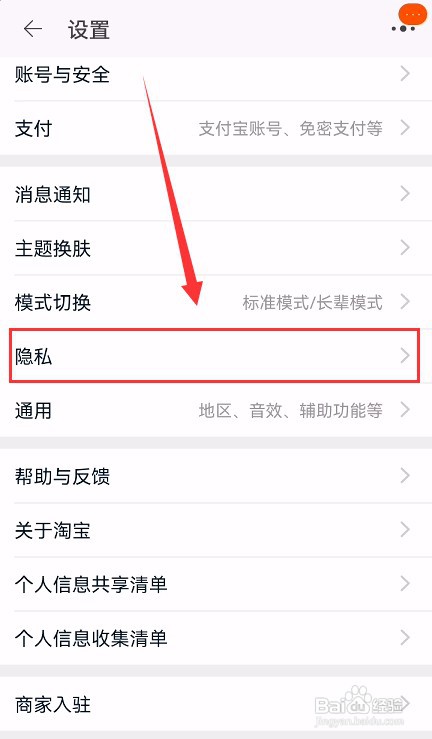
5
点击“广告管理”。
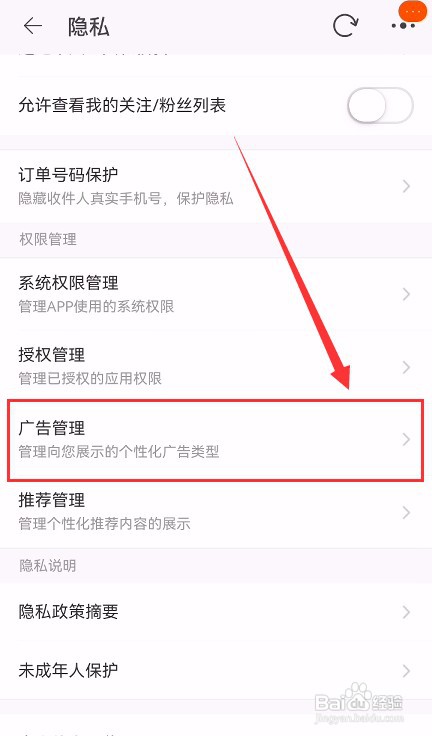
6
接下来就会看到各种类型的商品,可以选择不想看到广告的商品,点击右侧“X"号进行屏蔽。
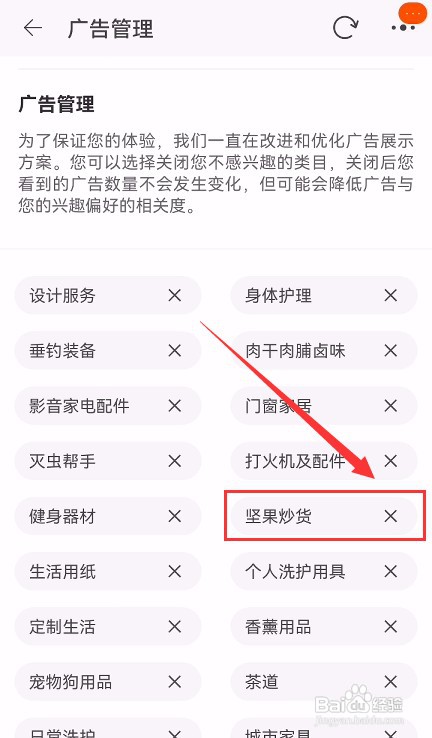
7
最后确认“停用”即可。
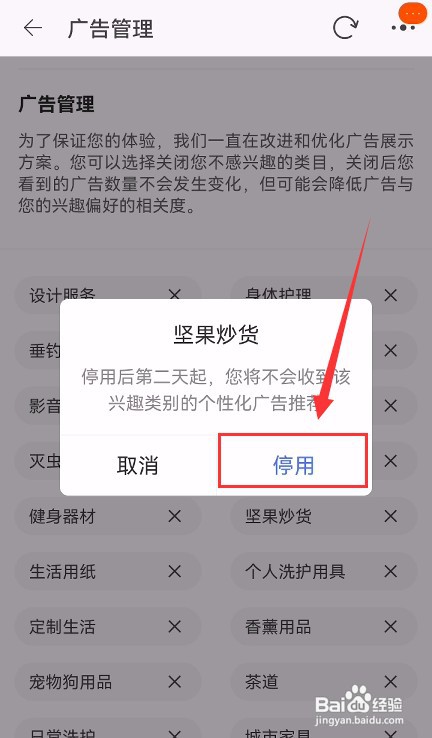 END
END温馨提示:经验内容仅供参考,如果您需解决具体问题(尤其法律、医学等领域),建议您详细咨询相关领域专业人士。免责声明:本文转载来之互联网,不代表本网站的观点和立场。如果你觉得好欢迎分享此网址给你的朋友。转载请注明出处:https://www.i7q8.com/shouji/174292.html

 微信扫一扫
微信扫一扫  支付宝扫一扫
支付宝扫一扫 
